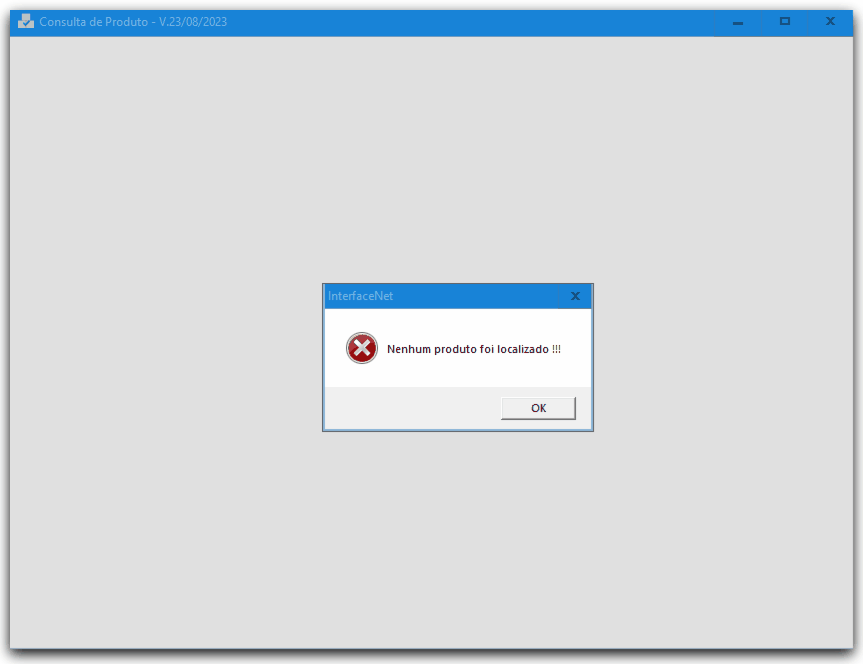Utilize a funcionalidade Análise de Produtos do NetEstoque.
Ela consiste em uma visão mais objetiva dos dados relacionados a gestão de seus produtos, que engloba seus totais de custo e venda, quantidade em estoque, entre outras informações.
Filtrar Análise
- Acesse o sistema NetEstoque.
- Clique no menu Análises e Promoções.
- Clique na opção Análise de Produtos para informar os parâmetros principais de filtragem, tais como: Período de vendas, Produtos que chegaram, Faixa Preço e Sem venda desde.
Em Filtros, utilize as opções adicionais de filtragem.
- Marque a opção Produtos liquidação, para também considerar produtos cujo estoque será liquidado para dar lugar a produtos da nova coleção.
- Marque a opção Comentátio,
Clique em Confirmar.
InterfacenetOs parâmetros de filtragem que você definiu não encontraram nenhum produto? Isso pode acontecer, mas você não precisa preencher tudo novamente.
Caso o parâmetro de filtragem informado não localize nenhum produto, na tela de Consulta de Produto, clique em Filtros, e os parâmetros que você informou estarão preenchidos. Dessa forma, você pode ajustar o que for necessário para uma nova filtragem.
Consulta de Produtos
Após fazer a filtragem, o resultados na análise será apresentados na tela Consulta de Produto.
- Acesse o sistema NetEstoque.
- Clique no menu Análises e Promoções.
- Clique na opção Análise de Produtos.
- Faça a filtragem.
- Selecione o produto para visulizar os dados de casa item por loja no quadro inferior da tela.
- (Opcional) Marque a opção Ocultar produtos sem venda para desconsiderá-los.
- (Opcional) Marque a opção Com recebimento para considerar apenas produtos como essa condição.
Pesonalizar Layout
Após fazer a filtragem, você pode definir quais colunas serão excluídas da Consulta de Produto ou até redefir o posicionamento delas se preferir.
- Acesse o sistema NetEstoque.
- Clique no menu Análises e Promoções.
- Clique na opção Análise de Produtos.
- Faça a filtragem.
- Clique em .
Em Configuração, na coluna Excluir, marque as que deseja remover ou, se preferir, selecione as colunas na ordem de sua preferência para reposicioná-las.
- Clique em Confirmar.